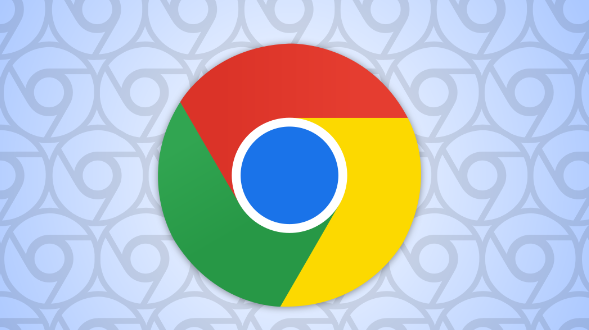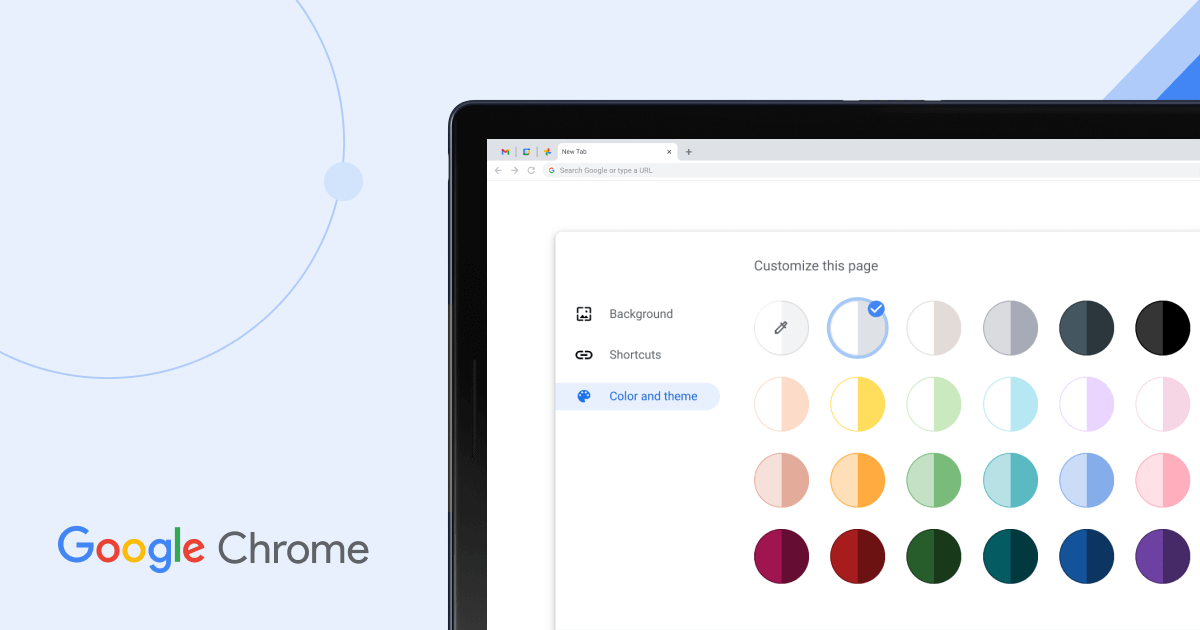当前位置:
首页 >
Google Chrome浏览器标签页恢复操作指南
Google Chrome浏览器标签页恢复操作指南
时间:2025-05-24
来源:谷歌浏览器官网
详情介绍
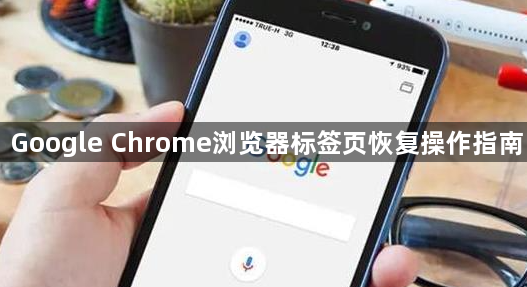
1. 通过快捷键恢复:按“Ctrl+Shift+T”组合键,可快速恢复最近关闭的标签页。若连续按此快捷键,会依次恢复之前关闭的多个标签页。
2. 从历史记录中恢复:在Chrome浏览器中,点击右上角的三个点,选择“历史记录”,打开历史记录页面。在左侧列表中,点击“按日期查看”或“按网站查看”,找到要恢复标签页对应的网页条目。右键点击该条目,选择“重新加载已关闭的标签页”,即可恢复相应标签页。
3. 使用扩展程序恢复:访问Chrome应用商店,搜索并安装如“Tab Restore”等标签页恢复扩展程序。安装完成后,在浏览器工具栏中点击扩展程序图标,会在下拉菜单中显示最近关闭的标签页列表,点击要恢复的标签页即可将其重新打开。
4. 利用会话恢复功能:在Chrome浏览器中,点击右上角的三个点,选择“设置”,进入“高级”设置选项。在“启动时”部分,确保“继续运行上次未关闭的页面”选项已开启。这样当浏览器意外关闭或重启后,再次打开时会自动恢复之前所有的标签页。
继续阅读